Как печатать на смартфоне быстрее
Современные смартфоны вполне способны выполнять функции компьютеров. Однако вводить текст на экране смартфона не так удобно, как на полноценной клавиатуре. Давайте рассмотрим несколько способов, которые позволят вам печатать быстрее на Android-устройстве.
Включаем предиктивный набор и автокоррекцию
Один из самых эффективных способов увеличения скорости печати на смартфоне – настройки автоматического исправления вводимого текста. Зайдите в настройки смартфона, раздел «Язык и ввод» и выберите «Gboard».
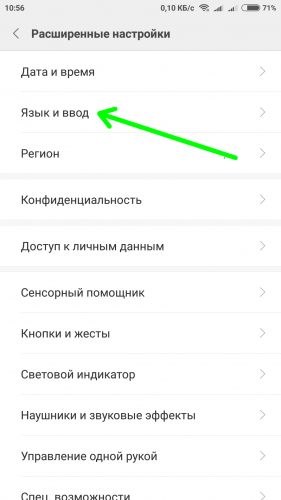
Далее тапаем пункт «Исправление текста».
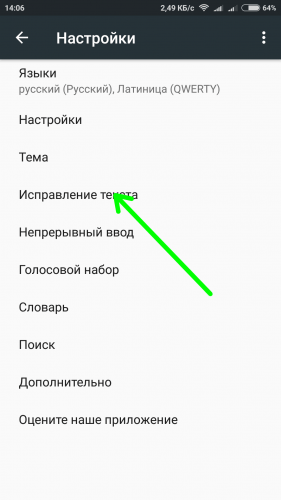
Теперь внимательно проверяем все опции и выключите те, которые вам действительно нужны. Как показывает практика, большинство настроек автокоррекции не ускоряют набор текста а наоборот, больше мешают при вводе.
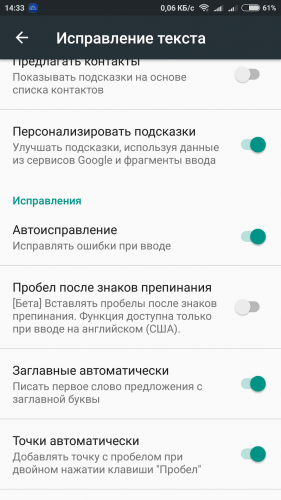
Пользуйтесь свайпом
Если при вводе текста вы не используете функцию непрерывного набора (свайп), самое время обратить на нее внимание. Эта опция позволяет вводить слова без отрыва пальца от экранной клавиатуры. По окончании ввода слова просто поднимите палец – в тексте будет поставлен пробел.
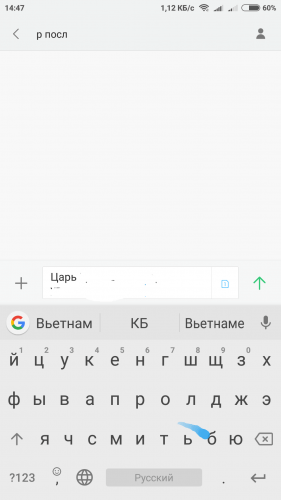
Установите пользовательские сокращения
Если вы часто вводите на смартфоне один и тот же текст, например свой email или номер банковской карты, задайте его в виде сокращения на короткий набор символов. Так вы сэкономите себе кучу времени и гарантированно избежите ошибки.
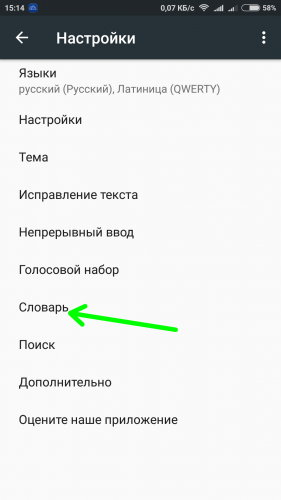
В меню «Язык и ввод» – «Клавиатура», рассмотренном выше, зайдите в пункт «Словарь» – «Личный словарь».
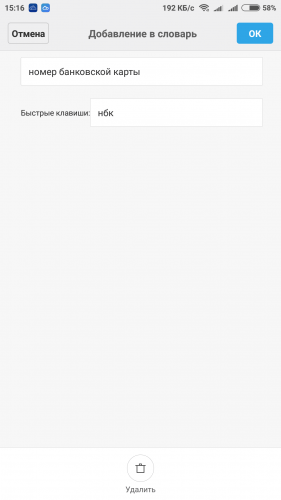
Вводим текст и сокращение для него. Удобно, не правда ли?
Пользуйтесь режимом для одной руки
Набирать текст с помощью двух рук гораздо быстрее и удобнее, но на практике такой режим удается использовать не всегда – одна рука, как правило, занята чем-то другим. Поэтому разработчики Android придумали режим, удобный для одной руки.
Тапните запятую на клавиатуре и задержите палец. Появятся три иконки – нажмите ту, на которой изображен смартфон.
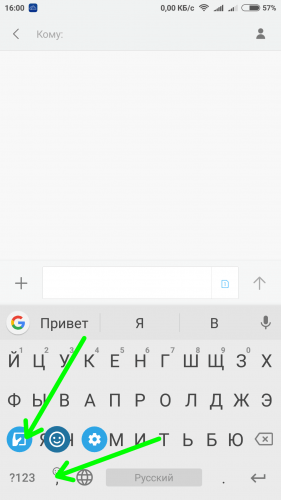
Клавиатура изменит вид и станет удобной для работы одной рукой. Вернуться в обычный режим можно с помощью иконки «Развернуть».
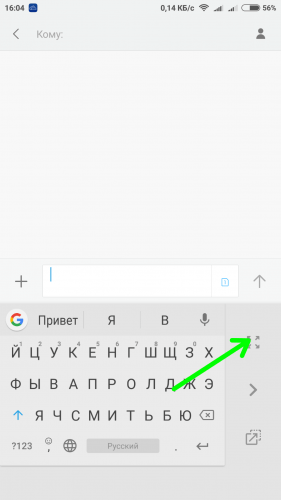
Попробуйте альтернативный способ ввода
Клавиатура Gboard, безусловно, очень функциональная и удобная. Однако, она далеко не единственный способ ввода текста. Попробуйте другие варианты:
Вместо послесловия
Наши несложные советы помогут вам печатать текст на смартфоне быстрее. Названия и расположения пунктов меню в зависимости от версии вашего Android и настройки могут отличаться от тех, которые упомянуты в этой статье.
Как научиться быстро печатать без ошибок на телефоне

Мировой рекорд по скорости печати составляет 1280 знаков в минуту. Да, не всем нужна такая скорость, но умение быстро набирать текст на смартфоне никому не помешает. Особенно, если вы знаете, как улучшить этот навык. Сделать это можно как при помощи аксессуаров, так и софта.
Простая наэкранная клавиатура смартфона повторяет свой физический прототип. По буквам нужно тапать, последовательно набирая слова.Вот и весь процесс печати. Плюс в том, что не нужно переучиваться и тратить время на настройку какой-то интеллектуальной системы. Но такая клавиатура не позвонит печатать очень быстро. Как минимум, потому, что вы используете один или два пальца.
FAQ: Как быстро набирать текст на телефоне
Скорость поднимет клавиатура с автоматическим исправлением ошибок. В мелочах такие системы. отличаются, но главный принцип у них общий. Печатаемый текст сверяется со словарем. Изначально запас слов может быть небольшим, но его можно пополнить прямо во время печати.
Еще более продвинутая технология — беспрерывный ввод. Впервые система появилась в приложении Swype. Но сейчас она присутствует во многих добротных клавиатурах. Уже не нужно прицельно тапать по мелким кнопкам. Просто рисуете линии по полю клавиатуры, захватывая нужные буквы. Непрерывный ввод всегда работает вместе с автоматическим исправлением, поэтому большинство ошибок исправляется.
Такому методу набора нужно обучать — сперва набирать текст очень непривычно, но когда освоитесь, дальше большие тексты будут даваться легко. Писать можно будет буквально везде: хоть в переполненном транспорте, хоть на ходу.
Еще более перспективная система набора текста на смартфоне появилась приложении Fleksy. Тут нужно тапать по кнопкам, как и на обычной клавиатуре, но не обязательно попадать по буквам. Можно даже вообще не попадать. Чертовски умная система анализирует места касания и подбирает наиболее вероятные слова. А если с первого раза не угадывает, свайпом вниз выбираете следующее слова из списка. Со стороны такой метод набора выглядит захватывающим. Из хаотичных букв появляются слова, а за ними осмысленный текст. Скорость печати может быть очень высокой причем даже не обязательно смотреть на клавиатуру.
Как быстрее всего набирать текст на смартфоне
Мобильные телефоны стали значимой частью нашей жизни. Выйти из дома без смартфона – означает оказаться без связи, без кошелька и даже без работы. Сегодня небольшой гаджет заменяет нам персональные компьютеры и ноутбуки, особенно, если научиться скоростной печати на сенсорной клавиатуре.

Исследование по скорости набора на смартфонах
Способность к быстрому набиранию текста на сенсорных устройствах говорит о том, что человек может так же быстро работать и с физической клавиатурой. Именно к таким выводам пришли исследователи, которые проанализировали скорость набора сообщений людьми из разных возрастных групп. Выяснилось, что постоянное использование гаджетов положительно влияет на способность печатать. Особенно заметных успехов в этом достигает более молодое поколение.
В исследовании приняли участие 37 тысяч человек. Ученые проанализировали их навыки набора текста как на мобильных устройствах, так и на клавиатуре компьютера. Тестирование происходило онлайн и фиксировало скорость набора текста, количество ошибок и опечаток и некоторые другие факторы. Исследователи выявили, что наиболее эффективно и быстро печатают люди 10-19 лет, которые используют сенсорные устройства с самого детства. В среднем в день каждый из участников исследования печатал около 6 часов.
По словам руководителя исследования, с каждым днем количество пользователей физических клавиатур уменьшается, а все больше людей используют сенсорные устройства. Более того, несколько участников показали лучшие результаты при печати с гаджета, а один из молодых людей набрал 85 слов в минуту.
Самый быстрый метод набора
Современные устройства имеют дополнительные функции, которые позволяют еще эффективнее набирать текст. К таким относится Swype-клавиатура, которую поддерживают некоторые гаджеты. Если ваш смартфон не поддерживает ее по умолчанию, то всегда можно установить стороннее приложение из магазина.
Swype-клавиатура не нуждается в постоянном нажатии на буквы. Набор текста будет напоминать рисование – просто проводите пальцев линию от буквы к букве, и программа сама будет понимать, что вы хотите написать.
Один из самых успешных вариантов такой клавиатуры на сегодня – это Fleksy. Применение ее практически исключает вероятность ошибки или опечатки. Fleksy изучает и анализирует поведение пользователя, его переписку и подстраивается под ваш индивидуальный стиль набора. Fleksy буквально предугадывает ваши слова и позволяет значительно экономить время. Именно Fleksy позволяет установить рекорд скорости набора текста.
Полезна ли автокоррекция слов
Автокоррекция – это функция сенсорной клавиатуры исправлять наши ошибки, ориентируясь на индивидуальный стиль написания. Она ощутимо сокращает время, необходимое на набирание текста. Ее использует большинство активных пользователей смартфонов.
А вот функция предсказания слов или выбора его из всплывающего списка незначительно ускоряет набор. Более того, в ряде случаев человеку приходится тратить дополнительное время на выбор нужного слова. За это время текст можно было бы просто ввести по буквам.
В любом случае, большинство пользователей гаджетов активно применяют тот или иной способ интеллектуального набирания текста. Большинство использует «умные» клавиатуры и автокоррекцию слов. И лишь 14% людей набирает просто вручную, не прибегая даже к автоматической коррекции.
У кого получается печатать быстрее
Наилучшие показатели скорости печати показали люди, относящиеся к молодому поколению – от 10 до 19 лет. В этом возрасте разрыв между навыками набора текста на сенсорной и физической клавиатуре практически небольшой. Современная молодежь набирает текст на сенсоре примерно на 10 слов быстрее, чем их родители.
86% людей используют для печати два пальца. Это приводит к высокой скорости набора, что позволяет печатать в среднем 38 слов в минуту. Это всего на четверть медленнее, чем с использованием физической клавиатуры, по словам исследователя Федерального института технологий Цюриха. Несмотря на то, что персональные компьютеры позволяет набирать до 100 слов в минуту, фактически большинству пользователей такая скорость недоступна. В среднем люди печатают на ней со скоростью от 35 до 60 слов за минуту.
Как печатать на телефоне в 3 раза быстрее: советы для пользователей Андроид
Не все любят печатать текст через телефон. Связано это с тем, что клавиши сами по себе небольшого размера, м по ним сложно попадать. На планшете или телефоне с аппаратными клавишами делать это удобней, но речь все же идет о маленьком экране телефона.
Поэтому в этой статье пойдет речь о том, как облегчить ввод текста именно на телефоне под управлением Андроид. Это поможет также существенно сэкономить ваше время, ведь именно на ввод текста уходит больше всего времени у пользователей гаджетов.
1. Используйте альтернативную клавиатурную оболочку
С каждым новым обновлением, очевидно, разработчики Андроид стараются улучшить пользовательской опыт. Однако есть нюансы, и не всегда функции автокоррекции или, например, поддержка жестов на высоте. Косяки наблюдаются даже у таких маститых брендов как Samsung и HTC. ПОэтому всегда есть смысл обратиться к альтернативным приложениям, которые вносят ряд изменений.
Что касается Андроид-клавиатур, советуем обратить внимание на следующие продукты:
2. Используйте метод свайпа для ввода
Суть метода свайпа состоит в том, что текст вводится без отрыва пальцев от виртуальной клавиатуры. Это зачастую помогает ускорить ввод текста, набирая слова, предложения, скользя по клавишам.
При скольжении за пальцем будет следовать линия, которая покажет путь от одной буквы к другой. Чтобы сделать пробел, достаточно поднять палец над экраном.
Во многих клавиатурах (например, SwiftKey, Kika Keyboard) такой способ ввода активирован изначально. В то же время, в штатной клавиатуре на таких устройствах как Samsung Galaxy данная фича не работает, и вам потребуется установка альтернативных приложений.
Возможно, вам не понравится эта функция, даже спустя некоторое время после ее использования. Поменять метод свайпа на T9 или отключить можно через главные настройки.
3. Набор текста голосом
Можно пойти на такой шаг – не вводить текст каждый раз вручную, а прибегнуть к голосовому вводу через микрофон с последующим преобразованием в текст. На этот случай имеется средство под названием Голосовой ввод Google. ПО установлено на Андроид по умолчанию, ничего не нужно даже настраивать. Устройство распознает ваш голос – аккуратно, четко произнесенный, и далее он преобразуется в текстовый вид.
Чтобы получить доступ к соответствующей функции в приложении Gboard, коснитесь значка микрофона на клавиатуре. На других клавиатурах можно найти похожую клавишу. Если ее нет, можно вручную переключить клавиатуру в режим голосового ввода, нажав на значок клавиатуры, который отображается в правом нижнем углу при наборе текста.
4. Создание клавиатурных сокращений (аббревиатур)
ЕЩе один способ скоростной печати – использование сокращений. Для определенных словосочетаний и слов можно создавать аббревиатуры. Таким образом, при их вводе аббревиатуры (например, ВСП) текст будет преобразован в полную строку (“всем привет”). Как вариант, полная версия будет доступна в панели подсказок вашего клавиатурного менеджера на телефоне.
Чтобы использовать сокращения в Gboard
5. Настройте предиктивный ввод на клавиатуре
Как уже было сказано выше, в клавиатурные оболочки (например, GBoard или Kika Keyboard) встроен метод предиктивного ввода: то есть, приложение угадывает и подсказывает, какое слово, эмотикон или словосочетание будут в тексте далее.
Данные подсказки отображаются под текстовым полем. При нажатии на один из вариантов, текст будет вставлен в поле. Настроить (активировать) данную функцию можно через настройки клавиатуры, хотя по умолчанию она уже работает во многих даже штатных клавиатурных надстройках в Андроид.
Таким образом, предиктивный ввод позволяет существенно сэкономить время на ввод текста.
6. Измените клавиатурную раскладку
Многие пользователи ощутили, что на телефоне с большим экраном печатать неудобно, если делать это одной рукой.
Можно изменить размер клавиш, сделать их удобными для печати. Для примера возьмем SwiftKey:
Как поменять ввод с одной руки в Gboard:
Заключение
Мы надеемся, что описанные нами методы ускорения ввода текста с клавиатуры телефона вам помогли. Возможно, вы нашли удобную клавиатуру и сменили штатную, или же вам помогла активация предиктивного ввода. Или, скажем, вы используете речевой ввод и преобразование в текст. Пишите в комментариях, что именно вам помогло упростить жизнь, будем рады услышать об этом!
6 способов печатать быстрее на сенсорном экране смартфона

Способ 1. Какими пальцами печатать?
Все зависит от размера вашего устройства. Если это смартфон или фаблет (iPhone 6 Plus или Galaxy Note 4), удобнее всего держать его двумя руками и печатать большими пальцами. Этот способ подойдет, даже если вы держите смартфон горизонтально.
У вас планшет с диагональю от 8 дюймов? Тогда лучший способ – удерживать его в левой руке, а указательным пальцем правой набирать текст. Со временем я научилась печатать не только указательным, но задействовать также средний и безымянный пальцы. Это вопрос практики.
Способ 2. Авторедактирование
Этот способ я бы назвала спорным: он подойдет не всем. Когда вы набираете слово, функция авторедактирования заканчивает его, исходя из наиболее используемых вариантов. По сути – аналог знакомого нам Т9. С теми же недостатками: в 90% случаев все пройдет отлично, а вот в оставшихся 10% послание приобретет совершенно новый смысл. Использовать вам его или нет – можно решить только опытным путем: активируем авторедактирование в настройках клавиатуры.
Признаюсь честно, я данный способ не использую: постоянная проверка результата отвлекает от набора текста.
Способ 3. Меняем звук на вибрацию
Это может показаться странным, но когда я поменяла в настройках звук при нажатии клавиш на вибрацию, процесс пошел значительно быстрее. Мне помогло это лучше почувствовать клавиатуру и не проверять ежесекундно введенный текст. Если вы тоже привыкли к традиционным клавиатурам, то вам необходимо ощущение касания клавиши. Способ 4. Голосовой набор
Если набор текста отнимает действительно много времени, попробуйте использовать голосовой набор. Кнопка с микрофоном вы найдете на клавиатуре. У меня она спрятана на кнопке смайлов и активируется долгим тапом. Включили голосовой набор? Теперь четко и в меру громко произносим сообщение. Конечно, без промахов не бывает: некоторые слова упорно не получается распознать, а знаки препинания придется проставлять вручную. Но пока вы не освоили клавиатуру – отличный вариант.

Способ 5. Печатаем свайпом
Можно также Swype на свое устройство и активировать опцию печати с помощью свайпа. Как это работает? Например, вы хотите напечатать «вечер»: нажимаем клавишу «в» и ведем палец по клавиатуре через «е», «ч», «е», «р». Закончили? Убираем палец. Этот способ действительно работает, но придется потратить некоторое время на тренировку.
Способ 6. Горячие сочетания клавиш
Если вам часто приходится набирать на смартфоне один и тот же текст, можно настроить ввод с помощью сочетания клавиш. Я использую этот прием для вставки в сообщение адреса, своей электронной почты и реквизитов предприятия.
Не один из перечисленных способов не позволяет «разогнаться» до нормальной скорости? Задумайтесь над приобретением Bluetooth клавиатуры. У меня она есть на случай, когда нужно не просто отправить смс или ответить в мессенджере, а написать полноценное письмо через рабочую почту.
Еще один вариант: попробуйте установить другую клавиатуру. У сторонних разработчиков есть действительно интересные варианты как для Android, так и для iOS.